Ubuntu18.10安装mysql
今天来操作一把ubuntu安装mysql数据库
废话不多说,直接开始干(期间坑坑洼洼已被填平)
Ubuntu上安装MySQL非常简单只需要几条命令就可以完成。
1. sudo apt-get install mysql-server
2. apt-get install mysql-client
3. sudo apt-get install libmysqlclient-dev
安装过程中会提示设置密码什么的,注意设置了不要忘了,安装完成之后可以使用如下命令来检查是否安装成功:
sudo netstat -tap | grep mysql
通过上述命令检查之后,如果看到有 mysql 的socket处于 listen 状态则表示安装成功。
登陆mysql数据库可以通过如下命令:
mysql -u root -p
-u 表示选择登陆的用户名, -p 表示登陆的用户密码,上面命令输入之后会提示输入密码,此时输入密码就可以登录到mysql。

然后通过 show databases; 就可以查看当前的数据库。
我们选择 mysql 数据库就行下一步操作,使用use mysql 命令,显示当前数据库的表单:show tables
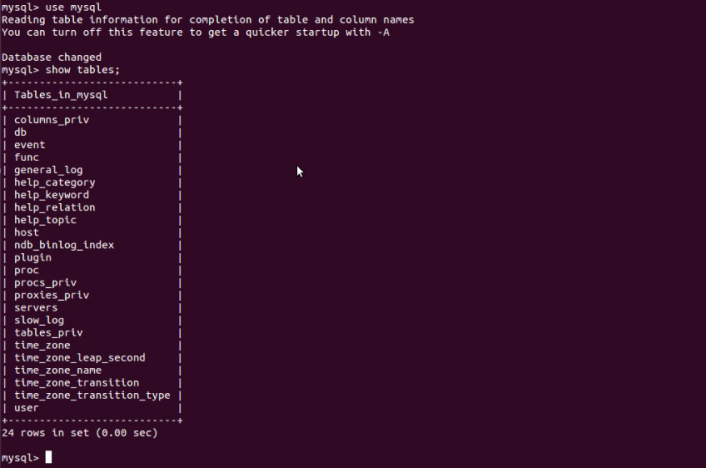
现在设置mysql允许远程访问,首先编辑文件/etc/mysql/mysql.conf.d/mysqld.cnf:
sudo vi /etc/mysql/mysql.conf.d/mysqld.cnf
注释掉bind-address = 127.0.0.1:

保存退出,然后进入mysql服务,执行授权命令:
grant all on *.* to root@'%' identified by '你的密码' with grant option;
flush privileges; # 刷新权限
然后执行quit命令退出mysql服务,执行如下命令重启mysql:
service mysql restart
现在在Windows下可以使用navicat远程连接Ubuntu下的MySQL服务:

坑
安装vim:
ubuntu预装的是vim tiny版本,而需要的是vim full版本。执行下面的语句安装vim full版本:
$sudo apt-get remove vim-common
$sudo apt-get install vim
安装完成后重新便捷即可 a和i进入便捷状态编辑好后,按Esc进入命令行状态,输入 :wq!保存退出
2.安装mysql默认无提示输入用户名密码问题
(1) 进入/etc/mysql 目录
(2) Sudo cat /etc/mysql/debian.cnf 查看账号密码

(3) Sudo vi /etc/mysql/debian.cnf 修改账号和密码

ubuntu不能使用ifconfig
sudo apt install net-tools 不要管这是什么,照着执行就完了
(示例:使用ifconfig报错
然后按照错误信息安安装网络工具: sudo apt install net-tools
shl@shl-tx:~$ sudo apt install net-tools
正在读取软件包列表... 完成
正在分析软件包的依赖关系树
正在读取状态信息... 完成
之后再输入ifconfig就可就可以用了,不知道为什么,这个按理说应该系统会自动下载的,但是没有,不过没事,好在提醒怎么解决了)






